-
Win7关闭休眠的方法
- 时间:2024-11-15 13:09:27
大家好,今天Win10系统之家小编给大家分享「Win7关闭休眠的方法」的知识,如果能碰巧解决你现在面临的问题,记得收藏本站或分享给你的好友们哟~,现在开始吧!
Win7系统默认是开启休眠功能,电脑一段时间没有操作它,它就会自动进入休眠状态。系统休眠会占用比较大的C盘空间。有用户不想让自己的电脑进入休眠,那该如何将其关闭呢?关闭休眠有什么方法?现在就和大家一起去看看Win7关闭休眠的方法。
方法如下:
方法一:
1、点开始-控制面板,打开Win7控制面板。

2、找到“电源选项”并打开,

3、在电源选项窗口中点“更改计算机睡眠时间”打开对应的设置页面。

4、在“使计算机进入睡眠状态”一栏两个设置中,选择“从不”,然后点“保存修改”按钮保存设置。

方法二:
1、点开始-所有程序-附件-记事本,新建一个记事本窗口。

2、在记事本中输入或复制下面指令(复制粗体部分)
关闭休眠功能:
@powercfg-hoff
重启休眠功能:
@powercfg-hon

3、另存为任意文件名.bat文件,比如关闭休眠.bat和开启休眠.bat,下图以aa.bat为例。



4、右键创建的批处理文件,以管理员身份运行,完成相关命令。

Win7关闭休眠的方法就给各位详细介绍到这里了。如你也不想让自己的电脑进入休眠状态的,可以将其关闭。不知道怎么关闭的用户,可以看看上述的两种方法,随便选择一种方法去关闭就可以了。
以上就是关于「Win7关闭休眠的方法」的全部内容,本文讲解到这里啦,希望对大家有所帮助。如果你还想了解更多这方面的信息,记得收藏关注本站~
Win10系统之家文♂章,转载请联系!
相关文章
-

Win7系统默认是开启休眠功能,电脑一段时间没有操作它,它就会自动进入休眠状态。系统休眠会占用比较大的C盘空间。有用户不想让自己的电脑进入休眠,那该如何将其关闭呢?关闭休眠有什么方法?现在就和大家一起去看看Win7关闭休眠的方法。
方法如下:
方法一:
1、点开始-控制面板,打开Win7控制面板。
2、找到“电源选项”并打开,
... -
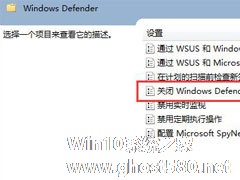
Win7旗舰版如何关闭windows defender?windows defender的关闭方法
Win7系统自带杀毒软件windowsdefender,由于大家已习惯使用全家桶系列,所以这个功能有点鸡肋。如果不关闭还会出现冲突情况,这就需要将其关闭,那么要如何关闭windowsdefender呢?别着急,下面小编就给大家带来Win7旗舰版如何关闭windowsdefender的方法。
详细如下:
1、按下“Win+R”打开“运行”;
2、输入... -
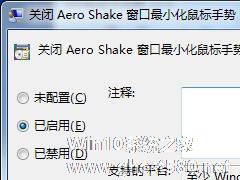
Win7旗舰版如何关闭Aero Shake?Aero Shake功能的关闭方法
我们经常会缩小窗口或者将其还原,通常使用的是“win+D”这个快捷键,但是在Win7旗舰版当中有个“AeroShake”的功能,只需通过鼠标选中窗口上下或者左右摇晃就可以缩小窗口,看似方便,对于很多人来说没有什么作用,那么要如何关闭这个功能呢?下面小编就跟大家介绍一下Win7旗舰版如何关闭AeroShake的方法。
详细如下:
1、“win+r”打开运行窗口;... -
![Win7系统操作中心通知关闭方法[图]](//www.ghost580.net/d/file/Articles/b/a/u/adta_2753937_0.jpg)
Win7系统确实好用,不过有时候各种通知的提醒也是有点烦人。使用Win7系统的用户可以在作中心中,控制各种维护和安全消息,可以启用一些功能,或者禁用一些通知,比如用户帐户控制和WindowsDefender。
Win7系统操作中心通知关闭方法
用户帐户控制
用户帐户控制(UAC)可帮助电脑防范黑客或恶意软件的攻击。只要程序要对您的电脑执行重要更改,...


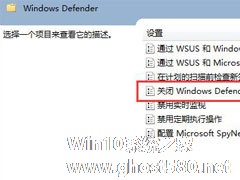
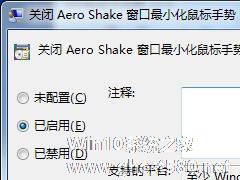
![Win7系统操作中心通知关闭方法[图]](http://www.ghost580.net/d/file/Articles/b/a/u/adta_2753937_0.jpg)